
Saber quanto espaço em disco você tem disponível e como ele está sendo utilizado é fundamental para manter seu sistema Linux funcionando sem problemas. Aqui estão 4 maneiras essenciais de verificar o espaço em disco no Linux.
1 – Comando “df”: Monitorando o Uso Geral de Disco O comando “df” (disk free) é a ferramenta padrão para verificar o espaço em disco no Linux. Para obter uma visão geral do uso de disco no sistema, basta digitar:
df -h
Isso exibirá uma lista de sistemas de arquivos montados e a quantidade de espaço usado e disponível em cada um.
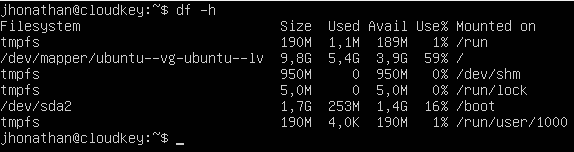
2 – Comando “du”: Analisando Pastas e Subpastas O comando “du” (disk usage) permite analisar pastas e subpastas para verificar quanto espaço elas ocupam. Para verificar o espaço ocupado por uma pasta e suas subpastas, use:
du -sh /caminho/para/a/pasta
Substitua “/caminho/para/a/pasta” pelo caminho da pasta desejada.

3 – Comando “ncdu”: Navegação Interativa O “ncdu” (NCurses Disk Usage) é uma ferramenta de linha de comando que oferece uma análise detalhada e interativa do espaço em disco. Para instalá-lo, use o gerenciador de pacotes do seu sistema (por exemplo, “apt”, “yum” ou “dnf”).

Em seguida, execute:
ncdu /caminho/para/a/pasta
Ele mostrará as pastas maiores e permitirá navegar e explorar facilmente o uso de disco.
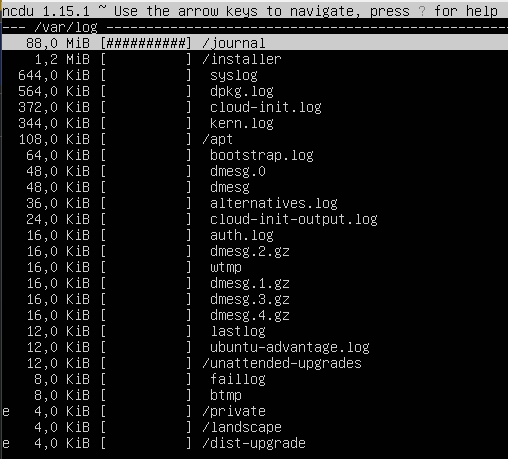
Tecle “q” ou “ctrl + c” para abortar.
4 – Comando “ls”: Listando Tamanho dos Arquivos Se você deseja ver o tamanho de arquivos individuais em uma pasta, use o comando “ls” com a opção “-lh”:
ls -lh /caminho/para/a/pasta
Isso listará todos os arquivos na pasta com seus tamanhos em um formato legível.
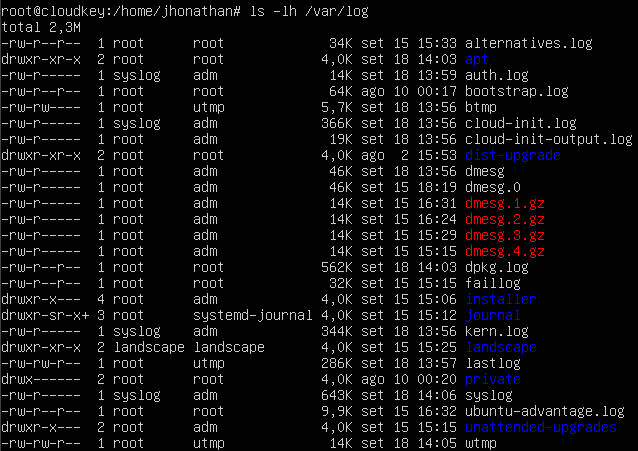
Conhecer as diferentes maneiras de verificar o espaço em disco no Linux é crucial para gerenciar efetivamente seus recursos. Use essas ferramentas conforme necessário para garantir que você tenha espaço suficiente e identificar o que está ocupando espaço em seu sistema. Um sistema bem gerenciado é um sistema saudável!




Seja o primeiro a comentar